4 cách khắc phục yêu cầu nhập mật mã cho iPhone vào năm 2025
Điện thoại của bạn có thông báo "Bạn phải thay đổi mật mã mở khóa iPhone trong vòng 60 phút không?" Có thể bạn đang lo lắng. Nhiều người dùng đã gặp phải vấn đề tương tự vì một lý do nào đó. Nhưng câu hỏi ở đây là, tại sao thông báo Yêu cầu mật mã này lại hiển thị trên iPhone của bạn? Nếu bạn không biết, thì có lý do để bạn tham gia vào bài viết hướng dẫn này. Chúng tôi ở đây để cung cấp cho bạn tất cả các lý do tại sao thông báo liên tục xuất hiện trên màn hình điện thoại của bạn. Chúng tôi cũng sẽ cung cấp cho bạn tất cả các giải pháp hiệu quả nhất để giải quyết vấn đề. Vì vậy, nếu bạn muốn tìm hiểu thêm về cách khắc phục Yêu cầu mật mã iPhone vấn đề, hãy đọc bài viết này ngay!
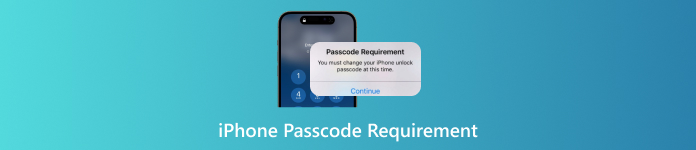
Trong bài viết này:
Phần 1. Tại sao lại có cửa sổ bật lên yêu cầu nhập mật mã
Bạn có gặp phải thông báo bật lên trên iPhone có nội dung "Yêu cầu mật mã" không? Trong phần này, chúng tôi sẽ đi sâu vào nhiều lý do tại sao sự cố như vậy lại xuất hiện. Đọc tại đây và tìm hiểu thêm.
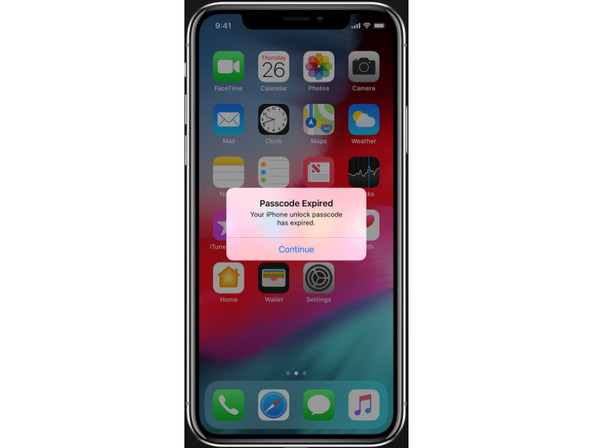
Quá nhiều bộ nhớ đệm của trình duyệt
Khi lướt internet thường xuyên bằng trình duyệt của bạn, cookie và bộ nhớ đệm có thể tích tụ. Với điều đó, khi số lượng đạt đến mức tối đa, tốt nhất là xóa chúng ngay lập tức. Nếu bạn không xóa cookie và bộ nhớ đệm trên thiết bị của mình, một cửa sổ bật lên sẽ xuất hiện trên màn hình của bạn, yêu cầu bạn thay đổi mật mã.
Mật mã đơn giản
Nếu mật mã iPhone của bạn quá đơn giản, như 1111, 4444, 0000, aaaa và 1234, Apple sẽ yêu cầu bạn thay đổi mật mã iPhone của bạn thành thứ gì đó phức tạp hơn. Rất khuyến khích nếu bạn không muốn người khác dễ dàng mở iPhone của mình.
Hạn chế MDM
Nếu thiết bị iOS của bạn đang ở chế độ MDM, thiết bị sẽ bị khóa nếu bạn không có quyền cho một tính năng hoặc ứng dụng nhất định. Khi đó, tin nhắn yêu cầu mật mã có thể sẽ xuất hiện trên màn hình điện thoại của bạn. Việc là thành viên hoặc một phần của hệ thống MDM (Quản lý thiết bị di động) có thể gây ra sự cố. Tốt hơn là bạn nên thay đổi mật mã và xóa khóa MDM.
Tài khoản Email hoặc Hồ sơ Cấu hình
Apple thực thi các chính sách cụ thể quy định yêu cầu mật mã cho các cấu hình cấu hình và tài khoản email Microsoft Exchange. Các chính sách này thường kích hoạt lời nhắc nhập mật mã liên tục trên iPhone, có thể gây khó chịu cho người dùng. Để khắc phục sự cố này, bạn có thể xóa các cấu hình cấu hình có vấn đề hoặc cập nhật cài đặt mật mã của mình để tuân thủ các quy tắc bảo mật.
Phần 2. Cách khắc phục yêu cầu nhập mật mã liên tục trên iPhone
Bạn đang tìm kiếm một giải pháp hiệu quả để giải quyết vấn đề? Trong trường hợp đó, bạn phải đọc mọi thứ trong phần này. Chúng tôi sẽ cung cấp cho bạn tất cả các hướng dẫn cần thiết để xóa cửa sổ bật lên khỏi màn hình iPhone của bạn một cách trơn tru và hiệu quả.
Giải pháp 1. Khởi động lại iPhone của bạn
Phương pháp khắc phục sự cố đầu tiên và cơ bản nhất là khởi động lại iPhone của bạn. Có những lúc cửa sổ bật lên xuất hiện do lỗi hệ thống tạm thời hoặc trục trặc. Để giải quyết loại sự cố này, khởi động lại là giải pháp hiệu quả nhất. Xin lưu ý rằng quy trình khởi động lại thiết bị iOS của bạn khác nhau tùy thuộc vào kiểu máy iPhone của bạn. Bạn có thể xem hình ảnh bên dưới để biết hướng dẫn đơn giản.
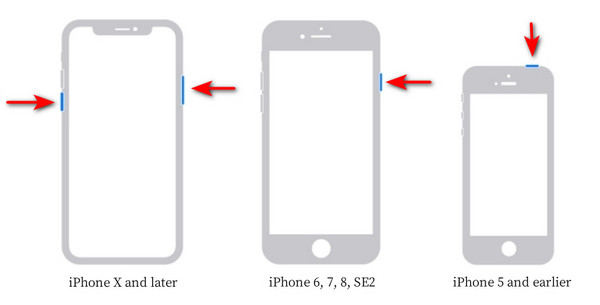
Bước đầu tiên là nhấn và giữ Tăng/giảm âm lượng nút và Quyền lực nhấn nút đồng thời cho đến khi thanh trượt tắt nguồn xuất hiện.
Sau đó, bạn có thể bắt đầu kéo Thanh trượt để tắt thiết bị và đợi trong 30 giây.
Sau đó, bây giờ bạn có thể nhấn và giữ Quyền lực nút để bật iPhone của bạn.
Giải pháp 2. Thay đổi mật mã iPhone
Như đã thảo luận ở trên, nếu bạn có mật mã iPhone đơn giản, thì Apple có thể yêu cầu bạn đổi sang mật mã phức tạp hơn. Với điều đó, cách tốt nhất là làm theo khuyến nghị và đổi mật mã của bạn. Để làm như vậy, bạn có thể làm theo các bước dưới đây.
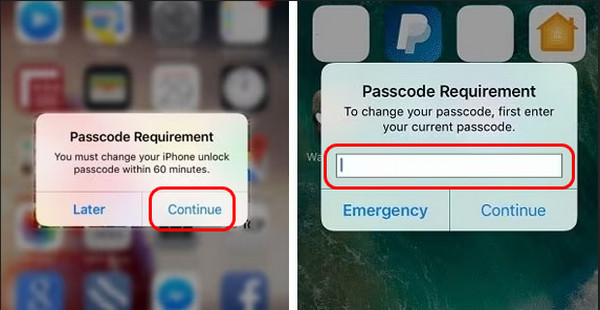
Khi cửa sổ bật lên xuất hiện, hãy nhấn Tiếp tục cái nút.
Sau đó, nhập mật mã trước đó của bạn và chạm vào Tiếp tục cái nút.
Đối với quy trình cuối cùng, hãy nhập mật khẩu của bạn và đảm bảo rằng nó phức tạp hơn mật khẩu trước đó.
Giải pháp 3. Xóa lịch sử và dữ liệu trang web
Một phương pháp hữu ích khác là xóa lịch sử và dữ liệu trang web trong Safari. Đây là phương pháp lý tưởng nếu bạn muốn xóa cookie và bộ nhớ đệm. Ưu điểm của quy trình này là nó rất đơn giản. Với phương pháp này, nếu bạn là người dùng iPhone, bạn có thể sử dụng ứng dụng Cài đặt để hoàn tất tác vụ. Bạn cũng có thể làm theo các bước dưới đây để hoàn tất tác vụ ngay lập tức.
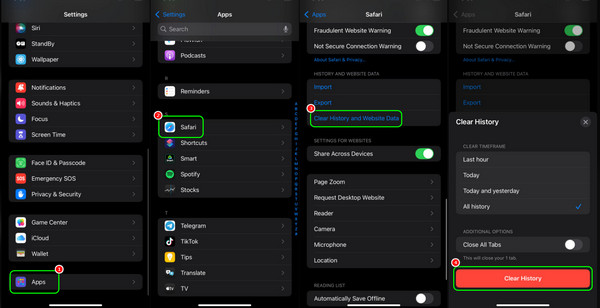
Mở iPhone của bạn và tiến hành Cài đặt ứng dụng. Sau đó, cuộn xuống và nhấn Ứng dụng quyền mua.
Sau đó, nhấp vào Cuộc đi săn ứng dụng và nhấn Xóa Lịch sử và Dữ liệu Trang web quyền mua.
Sau khi bạn nhấn vào nó, bạn có thể chọn khung thời gian ưa thích của mình. Sau đó, chạm vào Xóa Lịch Sử nút để xóa tất cả cookie và bộ nhớ đệm.
Phần 3. Cách dừng yêu cầu mật mã trên iPhone: Hướng dẫn đầy đủ
Nếu Apple khuyên bạn nên thay đổi mật mã, thì cách tốt nhất là xóa mật mã và tạo mật mã mới. Với quy trình này, bạn có thể tạo mật mã tốt hơn mà Apple cho phép. Nếu bạn đang tìm kiếm phần mềm tuyệt vời có thể giúp bạn đạt được kết quả mong muốn, chúng tôi khuyên bạn nên sử dụng imyPass iPassGo. Với phần mềm này, bạn có thể xóa mật mã của mình và tạo mật mã mới một cách hoàn hảo. Phần tuyệt vời nhất ở đây là trình mở khóa có giao diện dễ điều hướng, giúp quá trình mở khóa diễn ra dễ dàng. Ngoài ra, bạn có thể sử dụng nó trên nhiều mẫu iPhone khác nhau, từ phiên bản cũ hơn đến phiên bản mới nhất. Nó cũng an toàn khi sử dụng vì nó đảm bảo tính bảo mật cho thiết bị của bạn trong suốt quá trình. Với điều đó, nếu bạn muốn kiểm tra khả năng của phần mềm, hãy xem hướng dẫn bên dưới.
Tải xuống imyPass iPassGo trên máy tính của bạn. Sau khi iPhone của bạn được kết nối với máy tính để bàn, hãy khởi chạy chương trình và bắt đầu quá trình.
Đối với quá trình tiếp theo, hãy nhấp vào Xóa mật mã từ giao diện và chạm vào Bắt đầu cái nút.

Bạn sẽ thấy thông tin về iPhone của bạn trên màn hình. Bạn phải tải xuống gói phần mềm bằng cách nhấn vào Bắt đầu nút. Sau đó, chạm vào Mở khóa để tiến hành bước tiếp theo.

Đối với quy trình cuối cùng, hãy nhấp vào Tiếp theo để bắt đầu xóa mật mã của bạn. Sau khi hoàn tất, bạn có thể mở iPhone và bắt đầu tạo mật mã mới.
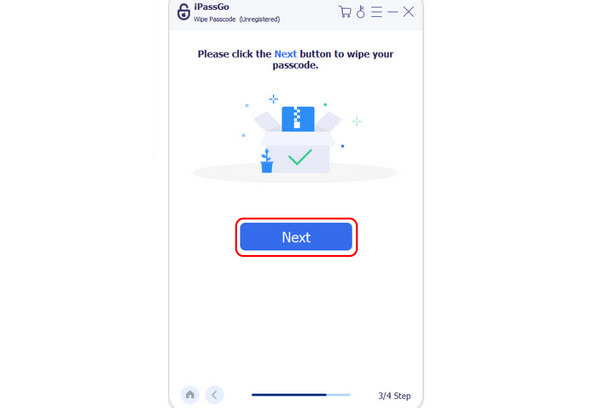
Lưu ý rằng phần mềm này cũng có thể xóa nhiều hệ thống MDM khác nhau, chẳng hạn như MDM tốc độ ánh sáng, MobileIron MDM, Verizon MDM, v.v.
Sự kết luận
Nếu có một Yêu cầu mật mã trên iPhone, điều này có thể gây bực bội. Với điều đó, bạn có thể đọc bài viết hướng dẫn này và tìm hiểu thêm về những cách lý tưởng để loại bỏ vấn đề này. Điểm tốt ở đây là nếu bạn muốn có giải pháp chính xác nhất để khắc phục sự cố, tốt nhất là truy cập imyPass iPassGo. Với sự trợ giúp của trình mở khóa này, bạn có thể mở khóa hiệu quả thiết bị iPhone của mình và tạo mật mã mới. Đây là trình mở khóa tuyệt vời cho nhiều mật khẩu iPhone khác nhau, khiến nó trở thành trình mở khóa đáng kinh ngạc.
Giải Pháp Nóng
-
mở khóa iOS
- Đánh giá về dịch vụ mở khóa iCloud miễn phí
- Bỏ qua kích hoạt iCloud bằng IMEI
- Xóa Mosyle MDM khỏi iPhone và iPad
- Xóa support.apple.com/iphone/passcode
- Đánh giá về Checkra1n iCloud Bypass
- Bỏ qua mật mã màn hình khóa iPhone
- Cách bẻ khóa iPhone
- Mở khóa iPhone không cần máy tính
- Vượt qua iPhone bị khóa đối với chủ sở hữu
- Khôi phục cài đặt gốc cho iPhone không cần mật khẩu Apple ID
-
Mẹo iOS
-
Mở khóa Android
-
Mật khẩu Windows

